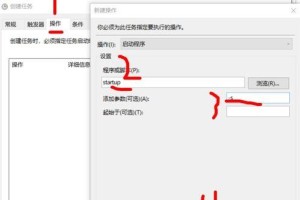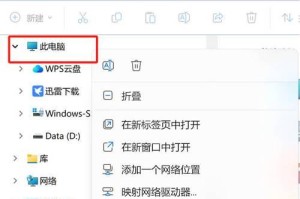在计算机使用中,系统的安装是一个非常重要的环节。对于一些老旧的设备或者需要进行系统更换的情况下,XP系统仍然是一个比较稳定和常用的选择。本文将详细介绍以光盘安装XP系统的步骤和注意事项,帮助读者轻松完成系统安装。

准备工作,保证安装顺利进行
在开始安装XP系统之前,首先需要确保你已经准备好了一张XP系统的安装光盘、一台支持XP系统安装的计算机,并且备份好重要的个人数据。同时,还需要确保计算机的电源稳定并连接了外部电源。
进入BIOS设置,调整启动顺序
在计算机启动时,按下DEL或F2等键进入BIOS设置界面。在BIOS设置界面中,找到"Boot"或"启动"选项,并调整启动顺序,将光盘驱动器设置为第一启动项。
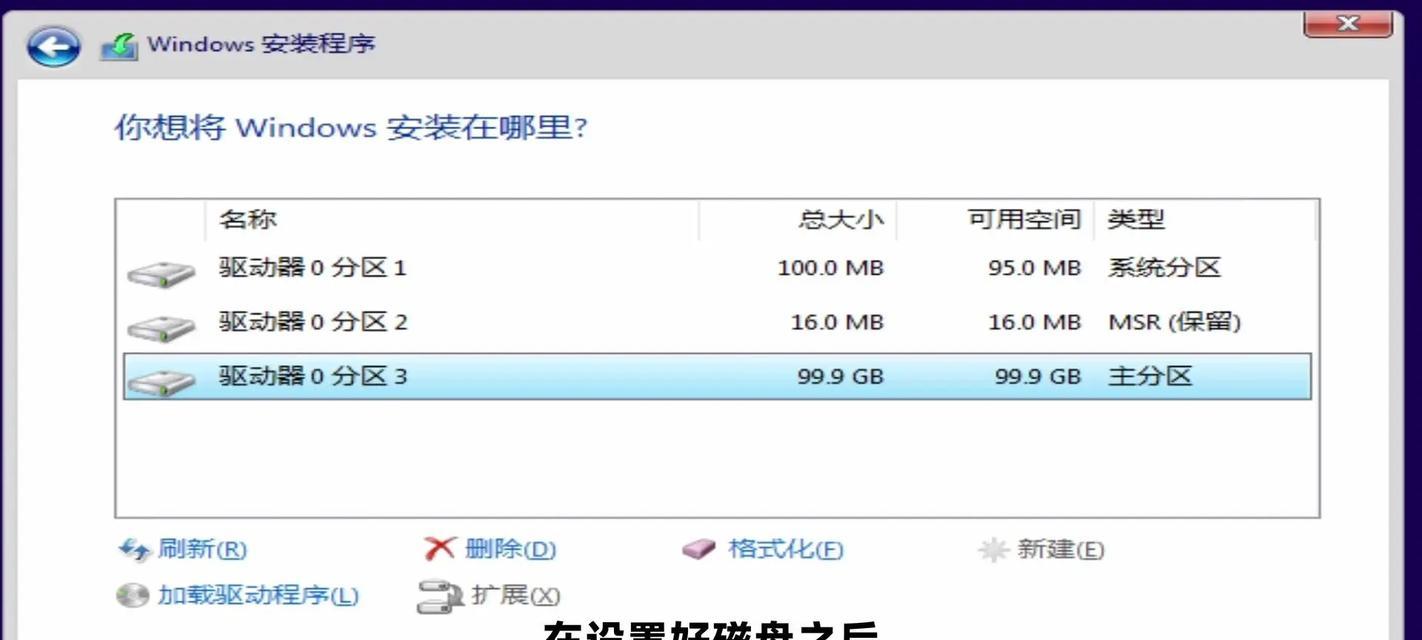
保存设置,重启计算机
在调整完启动顺序后,按下F10保存设置并重启计算机。计算机会自动从安装光盘启动,进入XP系统安装界面。
选择安装类型,进行分区
在XP系统安装界面中,选择"InstallXP"或者"安装XP"选项。接下来,会出现一个分区设置的界面,根据个人需求进行分区设置。
格式化分区,清除旧数据
在进行分区设置之后,选择要安装系统的分区,并进行格式化。格式化将会清除该分区中的所有数据,请确保已经备份了重要的个人文件。
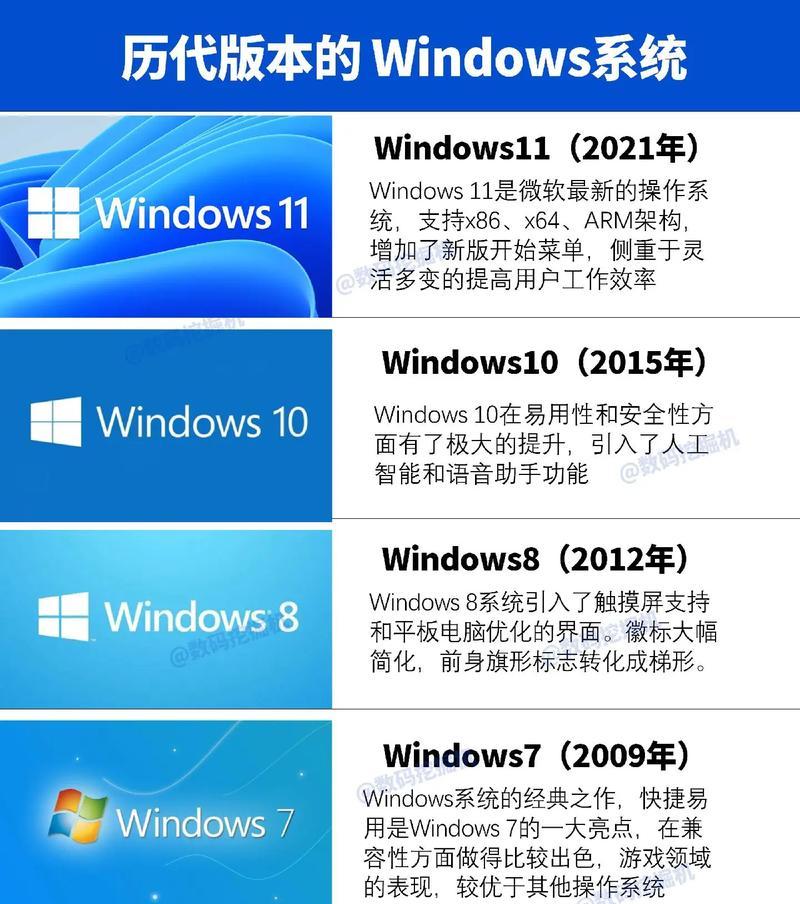
开始安装,等待完成
完成格式化后,点击"Next"或者"下一步"按钮,系统开始进行安装。等待片刻,系统会自动完成安装过程。
输入序列号和计算机名
在系统安装的过程中,会要求输入XP系统的序列号以及计算机名等相关信息。根据实际情况填写,并继续进行安装。
选择时区和时间
安装过程中,还需要选择时区和时间设置。根据所在地区选择相应的时区和时间,并继续进行安装。
配置网络连接
在XP系统安装完成后,会要求配置网络连接。根据实际情况选择有线或者无线连接方式,并进行相应的设置。
安装驱动程序
在系统安装完成后,计算机可能无法正常工作,这是因为缺少相应的驱动程序。通过使用驱动光盘或从官方网站下载安装相关驱动程序,以保证计算机正常运行。
安装常用软件
系统安装完成后,可以根据个人需求安装常用的软件,如浏览器、办公软件等,以满足日常使用的需求。
更新系统补丁
XP系统较老,存在一些安全漏洞。为了保证系统的安全性和稳定性,建议及时更新系统补丁和安全补丁。
优化系统性能
为了提高XP系统的运行效率和响应速度,可以进行一些优化操作,如清理垃圾文件、关闭无用的自启动程序等。
备份重要数据
在使用XP系统过程中,及时备份重要的个人数据非常重要。避免数据丢失或损坏,可以使用U盘、硬盘等外部设备进行备份。
通过以上的步骤,我们可以轻松地完成以光盘安装XP系统的操作。在整个过程中,需要注意保证数据的备份,并且及时更新系统和驱动程序,以确保系统的安全和稳定性。安装完成后,可以根据个人需求进行相关的配置和优化操作,以提高系统的性能和使用体验。